在现代社会,数据是我们日常生活和工作中不可或缺的一部分。无论是个人文档、家庭照片还是重要的工作文件,数据的安全都显得尤为重要。为了确保这些数据不丢失,备份数据成为一个必须要掌握的技能。本文将详细介绍如何在Windows系统中轻松备份数据,帮助你保护宝贵的信息。
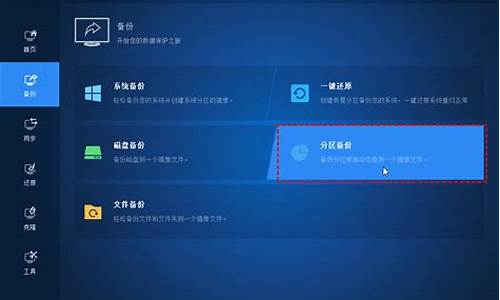
选择合适的备份工具
在Windows系统中,选择合适的备份工具是备份数据的第一步。Windows系统自带了一些备份工具,比如“文件历史记录”和“Windows备份和还原”。此外,还有一些第三方软件也提供了强大的备份功能,如Acronis True Image、EaseUS Todo Backup等。这些工具可以帮助你轻松地备份和恢复数据。
设置文件历史记录
文件历史记录是Windows 10及以上版本中的一项功能,它能够自动备份你的文件。以下是设置文件历史记录的步骤:
1. 打开“设置”,进入“更新和安全”。
2. 点击“备份”,然后点击“添加驱动器”来选择一个外部硬盘或网络位置作为备份目标。
3. 开启“自动备份我的文件”选项,系统会自动定期备份你的文件。
通过这种方式,你的文档、图片、音乐等数据将定期自动备份,无需手动操作。
使用Windows备份和还原
Windows备份和还原是另一种有效的备份方式,特别适合备份整个系统。操作步骤如下:
1. 打开“控制面板”,进入“系统和安全”。
2. 选择“备份和还原(Windows 7)”。
3. 点击“设置备份”并选择一个备份目标位置。
4. 选择“让Windows选择”或“让我选择”备份内容,然后点击“下一步”。
5. 完成设置后,点击“保存设置并运行备份”。
这种方法不仅可以备份文件,还可以创建系统映像,以便在系统崩溃时恢复整个系统。
利用第三方备份软件
除了Windows自带的备份工具,第三方软件也提供了更多样化的备份解决方案。以EaseUS Todo Backup为例,以下是使用该软件进行备份的步骤:
1. 下载并安装EaseUS Todo Backup。
2. 打开软件,选择“文件备份”或“系统备份”。
3. 选择需要备份的文件或系统分区,并选择备份存储位置。
4. 点击“开始”按钮,软件将自动备份你的数据。
第三方备份软件通常具有更多的功能和灵活性,比如增量备份、差异备份等,可以根据实际需要选择。
定期检查备份状态
备份完成后,定期检查备份状态是确保数据安全的重要一步。可以设置定期提醒,检查备份是否成功、备份文件是否完整以及是否需要更新备份策略。这样可以有效避免备份失败或数据丢失情况的发生。
总结归纳
在Windows系统中轻松备份数据的方法有很多,从系统自带的工具到第三方软件,都可以有效地保护你的数据安全。选择合适的备份工具、设置自动备份、利用第三方软件以及定期检查备份状态,这些步骤能够帮助你轻松实现数据备份。希望本文所提供的信息能对你有所帮助,让你的数据备份变得更加简单高效。


